爱普生打印机怎么扫描纸质文件成电子版 打印机扫描纸质文档转为电子文档
更新时间:2024-05-10 14:53:26作者:yang
爱普生打印机是一款功能强大的办公设备,除了打印功能外,还具备扫描纸质文件转为电子文档的功能,通过这款打印机,我们可以快速、方便地将纸质文档转换为电子版,节省了大量的时间和精力。接下来我们将详细介绍如何操作爱普生打印机进行扫描,让您能够轻松地完成文档的数字化处理。
具体步骤:
1.文档放入扫描仪
把我们想要扫描的文件,放入的打印机的扫描仪里面。然后合好盖子。

2.控制面板
用鼠标点击电脑左下角的开始键,选择右侧的控制面板,点击进入。

3.设备和打印机
在控制面板的很多选项中,找到设备和打印机,点击进入。

4.开始扫描
用鼠标右键点击我们的打印机图标,选择开始扫描。
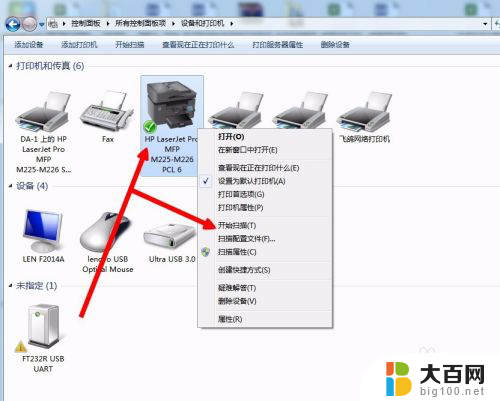
5.扫描配置
在配置页面,我们可以选择配置文件。图片格式和图片分辨率,然后点击开始扫描。

6.扫描完成
扫描完成后,会自动打开文件夹。就可以看到我们扫描得到的文件了。

以上就是爱普生打印机如何将纸质文件扫描成电子版的全部内容,如果你遇到这种情况,可以按照以上方法解决,希望这对大家有所帮助。
爱普生打印机怎么扫描纸质文件成电子版 打印机扫描纸质文档转为电子文档相关教程
- pdf文件怎么扫描成电子版 怎样将纸质文件扫描为电子文件
- 电脑怎样扫描纸质文件 纸质文件扫描成电子版的方法
- 打印机能扫描文件吗 打印机如何扫描文档
- 打印机上扫描仪怎么扫描文件 打印机如何扫描文件
- 惠普打印机怎么连续扫描一叠文件 惠普HP打印机扫描保存PDF文档
- 打印机如何扫描文档到电脑 打印机如何将扫描的文件保存到电脑
- 打印机怎么添加扫描功能到电脑 打印机如何设置扫描功能扫描文件到电脑
- epson怎么扫描文件 epson打印机扫描文件步骤
- 东芝打印机怎么扫描文件到电脑上 东芝2051C打印机连接电脑并扫描文件操作步骤
- kyocera打印机怎么扫描文件到电脑 京瓷打印机如何将文件扫描到电脑
- 苹果进windows系统 Mac 双系统如何使用 Option 键切换
- win开机不显示桌面 电脑开机后黑屏无法显示桌面解决方法
- windows nginx自动启动 Windows环境下Nginx开机自启动实现方法
- winds自动更新关闭 笔记本电脑关闭自动更新方法
- 怎样把windows更新关闭 笔记本电脑如何关闭自动更新
- windows怎么把软件删干净 如何在笔记本上彻底删除软件
电脑教程推荐